来源:www.xinmaotao.net 时间:2024-05-04 08:15
联想昭阳K4e-ARE笔记本是一款性能非常不错的商用型办公笔记本电脑,其搭载了amd ryzen 5 4000系列处理器以及性能级独立显卡,能够让用户们有着不错的办公体验,那么联想昭阳K4e-ARE笔记本怎么使用新毛桃u盘启动盘安装win7系统呢?下面为大家介绍联想昭阳K4e-ARE笔记本使用新毛桃u盘安装win7系统的操作教程。

准备工作:
1、在本站下载新毛桃u盘启动盘制作工具,将U盘制作成U盘启动盘。U盘在制作过程中会被格式化,因此不要存放重要文件。另外,U盘最好8G以上的存储空间。
2、下载win7系统镜像并存入u盘启动盘中
安装win7系统操作步骤:
1、将制作好的新毛桃u盘启动盘插入电脑usb接口,进bios设置U盘启动,重启电脑后按开机启动快捷键进入新毛桃主菜单界面,选择“【02】新毛桃win8pe”并回车,如图:
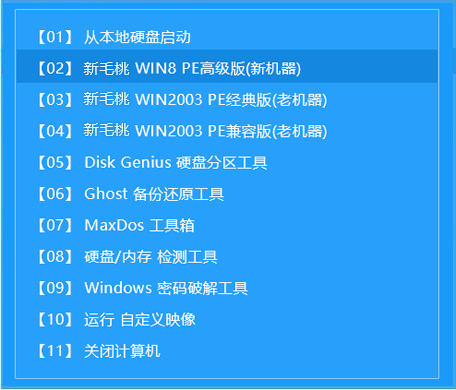
2、win8pe系统会自动打开新毛桃pe装机工具,将准备好的win7系统镜像安装在c盘中,点击确定,如图:
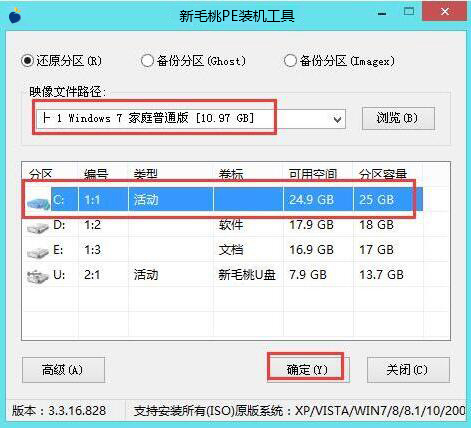
3、接着提醒程序将执行还原操作,勾选“完成后重启”选项,点击确定,如图:
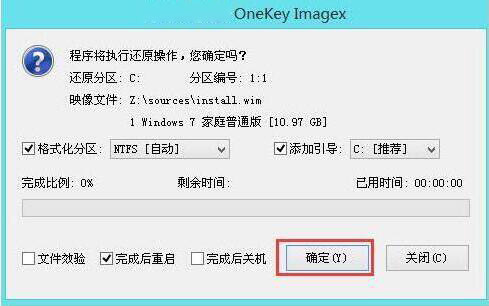
4、还原成功后会重启计算机,然后程序进行安装过程,静静等待。如图:

5、安装成功后就可以设置windows了,直至win7设置完成就能使用了。如图:

关于联想昭阳K4e-ARE笔记本使用新毛桃u盘启动盘安装win7系统的操作教程就为用户们详细分享到这里了,如果用户们有需要,可以参考上述方法步骤进行操作哦,希望那个本篇教程对大家有所帮助,更多精彩教程请关注新毛桃官方网站。
责任编辑:新毛桃:http://www.xinmaotao.net